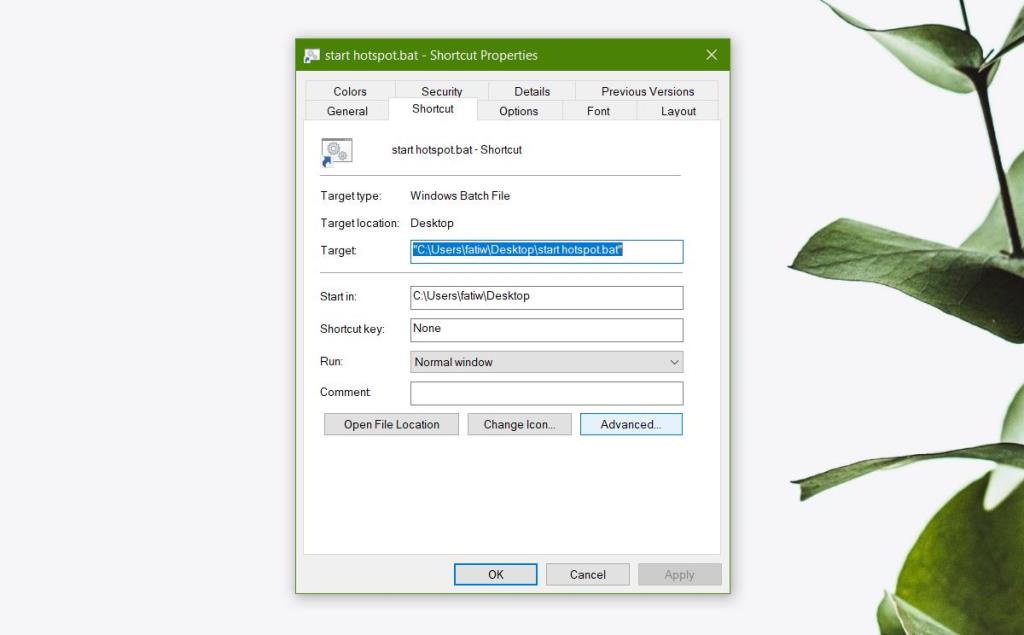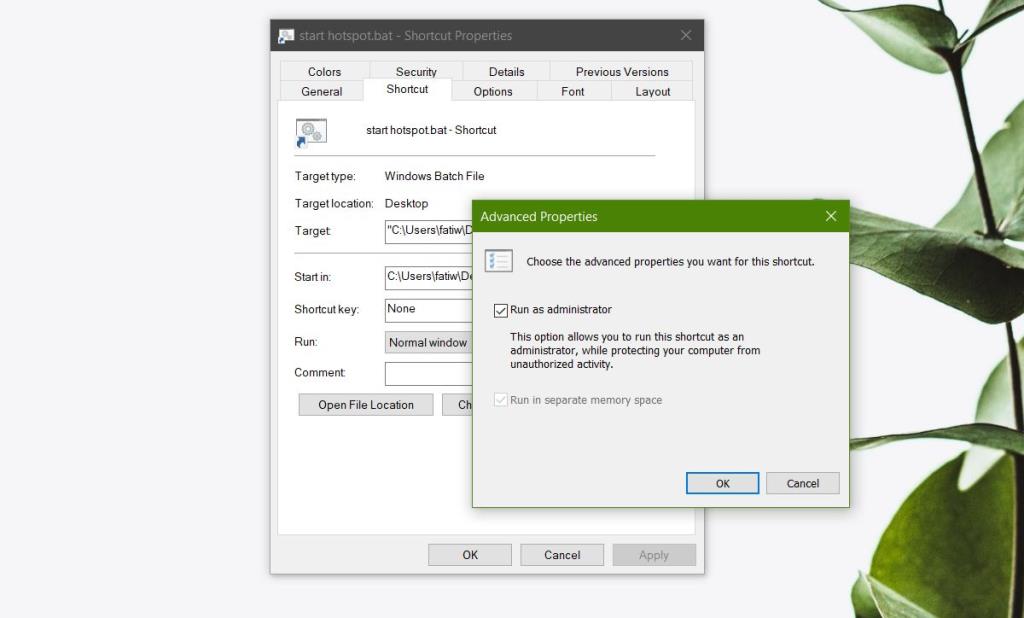Tập lệnh là một công cụ tuyệt vời để thực hiện các tác vụ nhỏ, dư thừa mà thông thường bạn sẽ không tìm thấy các ứng dụng. Nếu bạn biết cách viết kịch bản, bạn có thể hoàn thành hầu hết mọi việc mà không cần phải dựa vào ứng dụng. Nếu bạn không thể viết script, bạn thường có thể tìm những script trực tuyến mà người khác đã viết và sử dụng chúng để phù hợp với nhu cầu của bạn. Với các tập lệnh, Windows 10 có xu hướng cẩn thận vì chúng có thể nguy hiểm và một số lệnh trong tập lệnh yêu cầu quyền quản trị viên để thực thi trên hệ thống của bạn, điều này ngăn chúng hoạt động ngay cả khi chúng có thể chạy. Đây là cách bạn có thể tự động chạy các tệp hàng loạt với tư cách là quản trị viên trên Windows 10.
Batch tệp với tư cách là quản trị viên
Để tự động chạy một tệp hàng loạt với tư cách là quản trị viên, trước tiên bạn cần tạo tệp hàng loạt, sau đó tạo lối tắt cho tệp đó. Để tạo lối tắt, hãy bấm chuột phải vào tệp và chọn Gửi tới
Khi lối tắt đã được tạo, hãy chuyển đến Màn hình nền của bạn và nhấp chuột phải vào nó. Chọn Thuộc tính từ menu ngữ cảnh. Trên tab Phím tắt, bạn sẽ thấy nút Nâng cao ở dưới cùng. Nhấp vào nó.
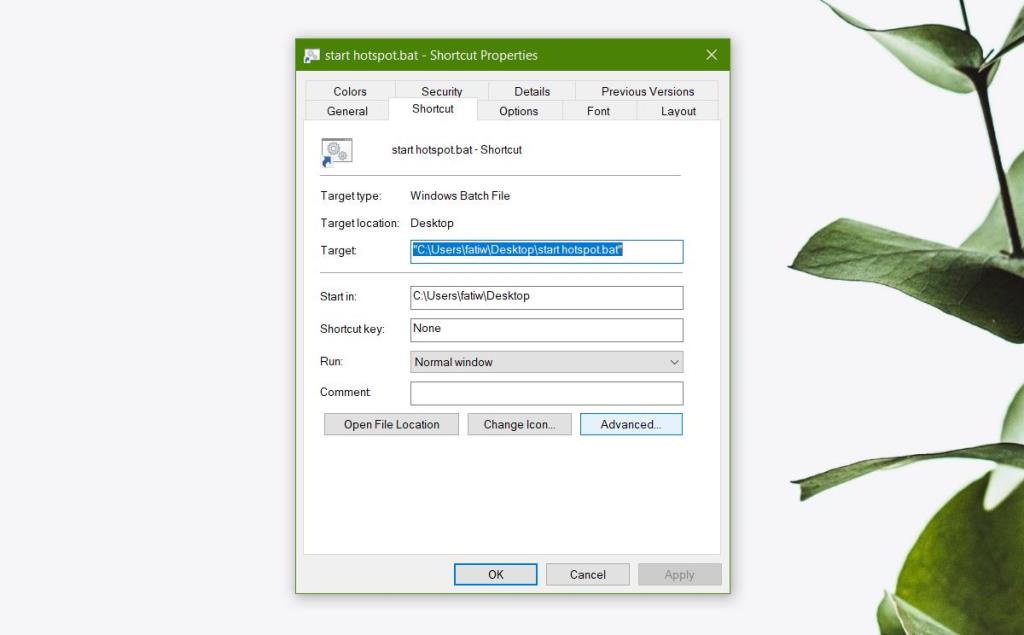
Thao tác này sẽ mở ra một cửa sổ khác, nhỏ hơn chỉ với một tùy chọn mà bạn có thể bật; Chạy như quản trị viên. Chọn tùy chọn này, bấm Ok, và sau đó Áp dụng. Di chuyển lối tắt đến bất cứ nơi nào bạn muốn để chạy nó. Đặt nó làm hành động cho một tác vụ đã lên lịch hoặc di chuyển lối tắt đến thư mục khởi động của bạn và để nó chạy khi khởi động.
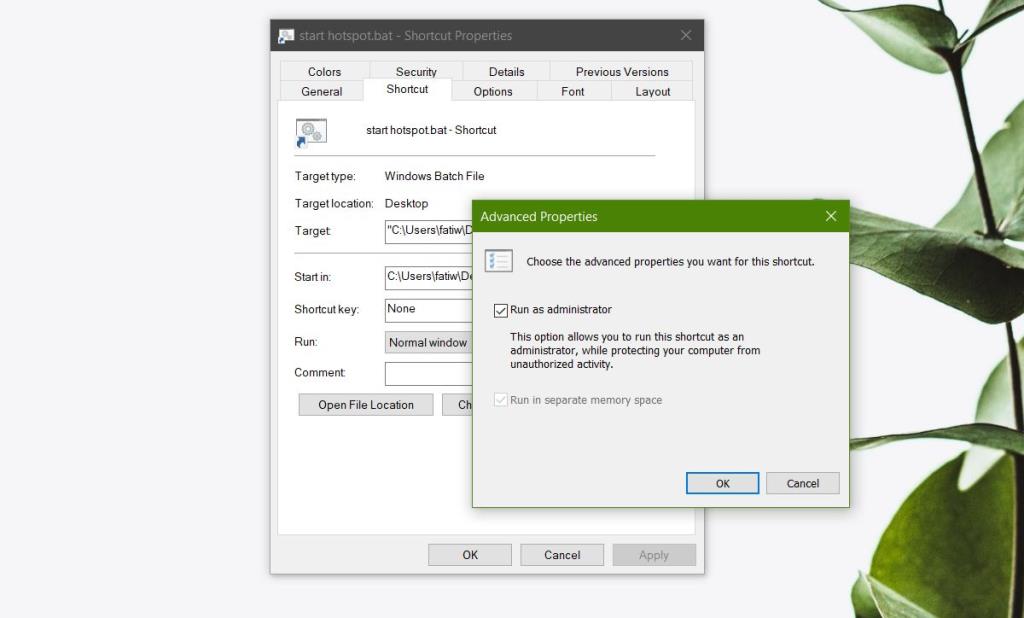
Có một số ràng buộc với thiết lập này. Đối với một, tệp hàng loạt sẽ chạy tuy nhiên, bạn sẽ thấy lời nhắc UAC yêu cầu bạn xác nhận rằng tệp hàng loạt có thể chạy với quyền quản trị. Nếu bạn không đăng nhập với tư cách là người dùng quản trị, bạn sẽ phải nhập tên người dùng và mật khẩu quản trị viên. Không có lối thoát phần này. Sau khi bạn xác thực bằng tài khoản quản trị, tệp hàng loạt sẽ chạy như khi nó được viết.
Nếu tại bất kỳ thời điểm nào một lệnh trong tệp loạt yêu cầu bạn nhập mật khẩu quản trị để xác nhận lệnh có thể chạy, bạn sẽ phải nhập lại mật khẩu. Tuy nhiên, tệp loạt đang chạy với quyền quản trị viên, nó không cấp quyền chung cho tất cả các lệnh để chạy mà không cần xác nhận hành động. Tương tự như vậy, nếu tại bất kỳ thời điểm nào bạn cần xác nhận lệnh bằng cách nhấn vào phím Y, bạn vẫn cần thực hiện điều đó.
Bạn cũng có thể tự động chạy các tập lệnh PowerShell nhưng cách thực hiện thì khác.